Vil du lære hvordan du installerer OPNsense? I denne opplæringen skal vi vise deg alle trinnene som kreves for å laste ned og installere en OPNsense-server ved hjelp av den opprinnelige ISO-filen.
Denne opplæringen ble testet på OPNsense 19.7.
Liste over utstyr
Følgende avsnitt presenterer listen over utstyr som brukes til å opprette denne opplæringen.
Som Amazon Associate tjener jeg på kvalifiserende kjøp.
OPNsense - Relatert Tutorial:
På denne siden tilbyr vi rask tilgang til en liste over tutorials knyttet til OPNsense.
Tutorial - OPNsense Nedlasting
Få tilgang til OPNsense Download Portal.
På OPNsense nedlastingsportalen må du finne den siste versjonen av OPNSense Firewall.
Velg OPNsense-programvaren Archictecture, DVD-bildetypen, ønsket speil og klikk på Last ned-knappen.
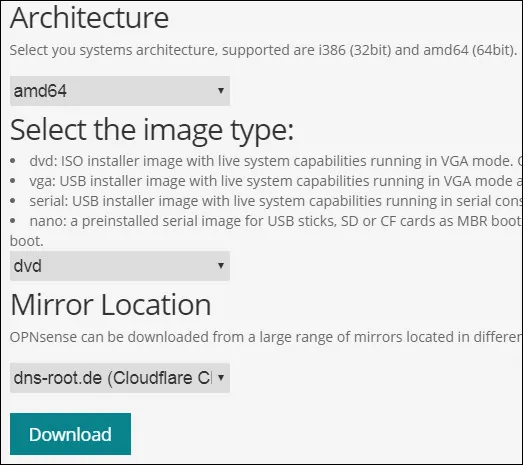
I vårt eksempel lastet vi ned installasjonsbildet OPNsense-19.7-OpenSSL-dvd-amd64.
Installasjonsfilnavnet var OPNsense-19.7-OpenSSL-dvd-amd64.iso.bz2.
ISO-bildet komprimeres ved hjelp av forlengelsen BZ2.
Du må bruke en programvare som 7zip for å trekke ut ISO image fra BZ2-pakken.
Tutorial - OPNsense Installasjon
Utfør datamaskinoppstarten ved hjelp av OPNsense-installasjonsmediet.
Trykk Enter på menyskjermen for å starte OPNsense-installasjonsprosessen.

Etter å ha fullført oppstartsprosessen vil du bli sendt til en påloggingsmelding.
For å starte installasjonen må du logge inn ved hjelp av følgende informasjon:
• Bruker: installatør
• Passord: opnsense
OPNSense velkomstskjermen vil bli presentert.
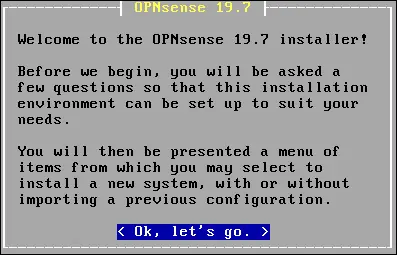
Velg alternativet Endre tastekart og konfigurer riktig tastaturkart.
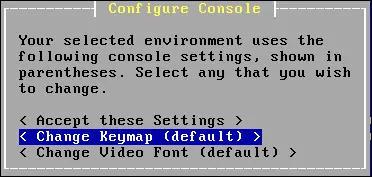
Velg alternativet Veiledet installasjon.
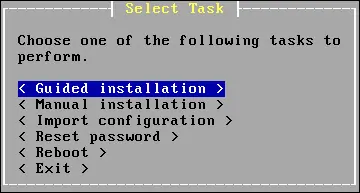
Velg disken der OPNsense skal installeres.
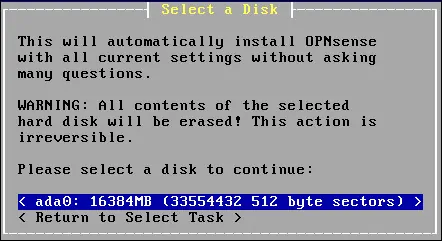
Velg GPT/UEFI-modus.
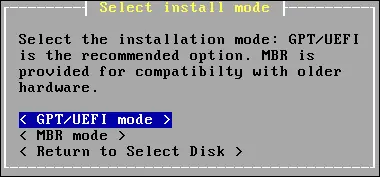
Systemet vil starte installasjonen av OPNsense-serveren.
Vent til installasjonen er ferdig.
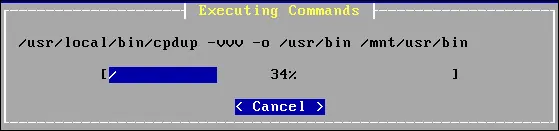
Angi passordet for rotbrukeren.
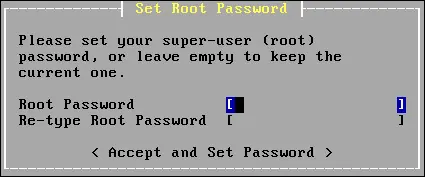
Trykk Enter for å starte datamaskinen på nytt.
Fjern installasjonsmediet.
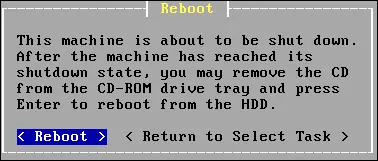
Etter omstart vil OPNSense-konsollmenyen bli presentert.

Du vil kunne se IP-adressen til LAN-grensesnittet.
Angi alternativnummer 2 og konfigurert ønsket IP-adresse på LAN-grensesnittet.
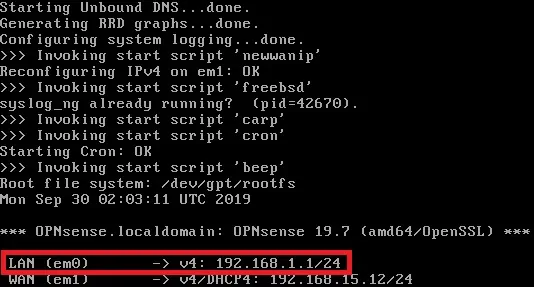
Gratulerer! Du har installert OPNsense-serveren.
Pålogging på OPNSense-dashbordet
Når du har fullført konfigurasjonen av IP-adressen, får du tilgang til OPNSense-webgrensesnittet.
Åpne en nettleserprogramvare, skriv inn IP-adressen til OPNSense-brannmuren din og få tilgang til webgrensesnittet.
I vårt eksempel ble følgende URL skrevet inn i nettleseren:
• https://192.168.15.11
OPNSense-webgrensesnittet skal presenteres.

Skriv inn inn påloggingsinformasjonen for OPNsense Default Password på ledetekstskjermen.
• Brukernavn: root
• Passord: Passord satt under OPNsense installasjonen
Etter en vellykket pålogging vil du bli sendt til OPNSense Dashboard.
Veiviser for installasjon av OPNSense
Ved første tilgang vises konfigurasjonsveiviseren for OPNSense.

Klikk på neste knapp for å utføre vertsnavnet og DNS-konfigurasjonen.
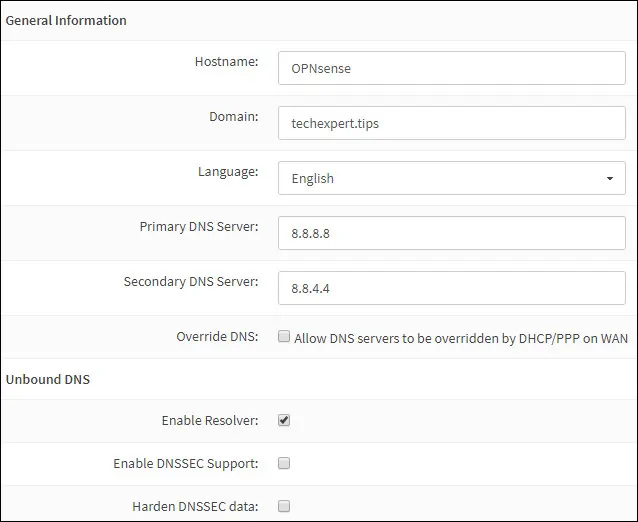
Utfør timezone- og NTP-serverkonfigurasjonen.
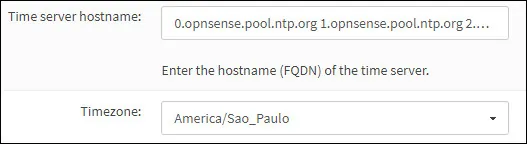
Om nødvendig kan du endre konfigurasjonen av nettverksgrensesnittet på det neste skjermbildet.
I vårt eksempel utførte vi ingen endring.
Deretter vil systemet be deg om å endre det administrative passordet.
Etter at konfigurasjonsveiviseren er fullført, vil systemet laste inn OPNsense-konfigurasjonen på nytt.
Du vil bli sendt til OPNSense Dashboard.
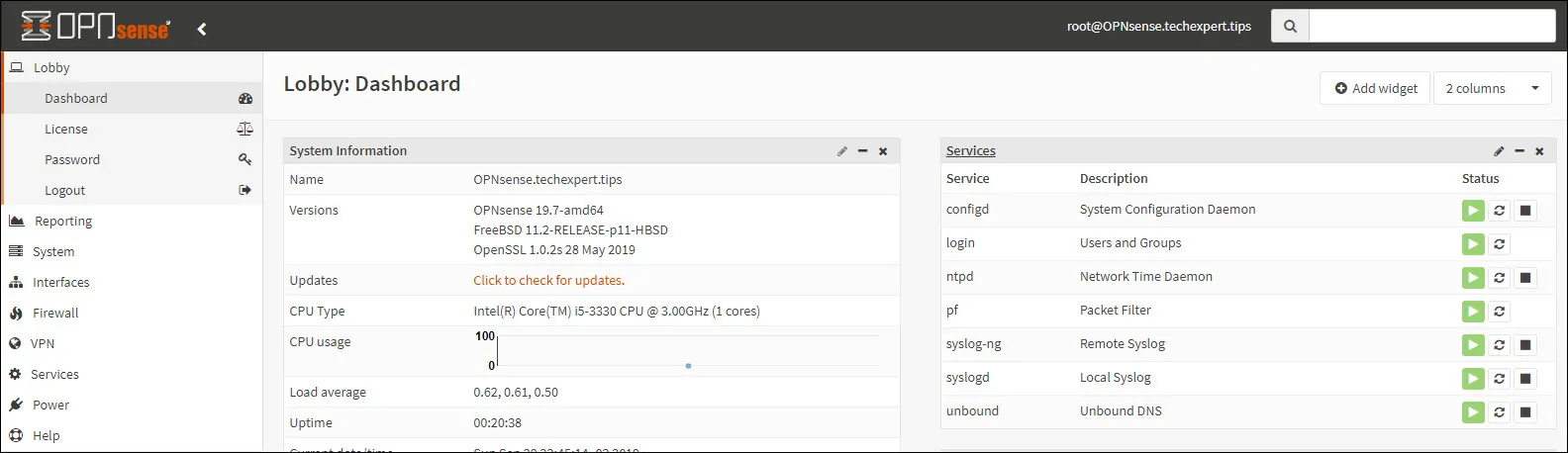
OPNSense-installasjonen var fullført.
Gratulerer! Du er nå administrator for en OPNSense-server.
